※本サイトで紹介している商品・サービス等の外部リンクには、アフィリエイト広告が含まれる場合があります。

素材を使おうとしたら背景の色が残ってて使えない……。これってどうにかできないのかな?

背景色なしの動画素材を配布したいけど、どうやって作ればいいんだ?
と困ったことはありませんか?
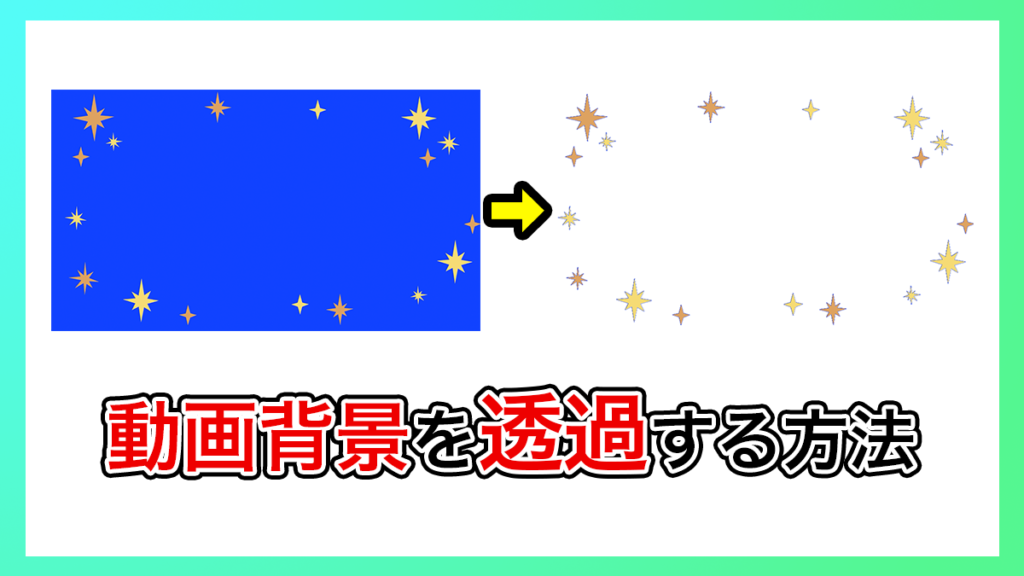
素材サイトで紙吹雪や集中線などの動画素材をDLして、自身の動画に重ねたいと思うことがあるでしょう。しかし、そういった素材には単色の背景がついていることがあり、このままだと扱えず困ってしまいますよね。
そこで今回は、Premiere Pro2025における
・動画の背景を透過させる方法
・動画の背景を透過させた状態で書き出す方法
について解説します。
白・黒などの背景を透過させる方法
透過にはクロマキー合成を使用する

クロマキー合成とは「特定の色を透明にして、別の映像や画像と合成する技術」を指します。
クロマキー合成の具体的なやり方について見ていきましょう。
エフェクトパネルの「ビデオエフェクト」の「キーイング」に分類されている「Ultraキー」を、透過して欲しいクリップにドラッグ&ドロップします。
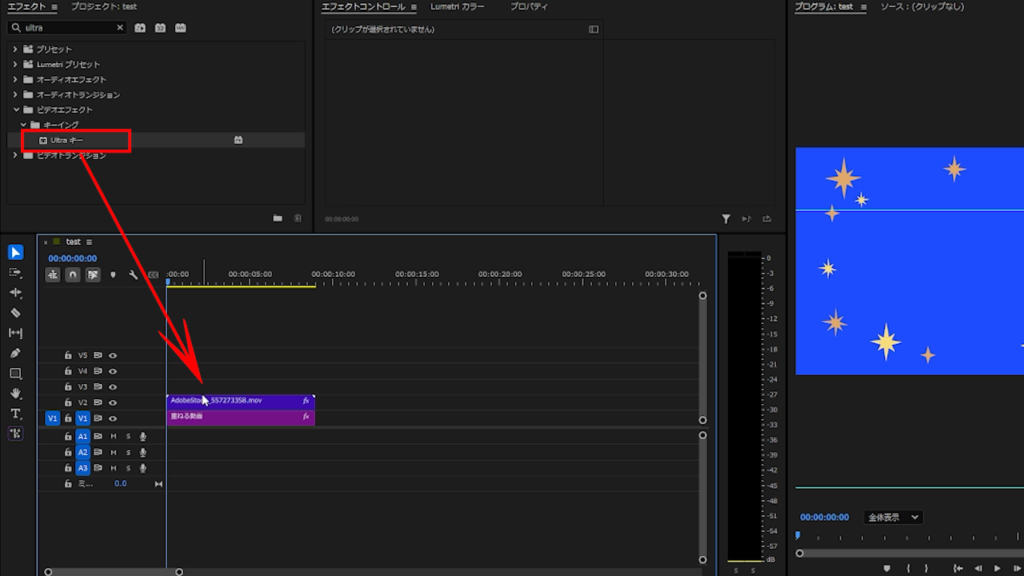
透過したいクリップのエフェクトコントロールパネルを下にスクロールしていくと、「Ultraキー」という項目が出てきます。
「キーカラー」という項目の右隣にあるスポイトマークをクリックした後、プログラムモニターで透過して欲しい色の部分をクリックしましょう。
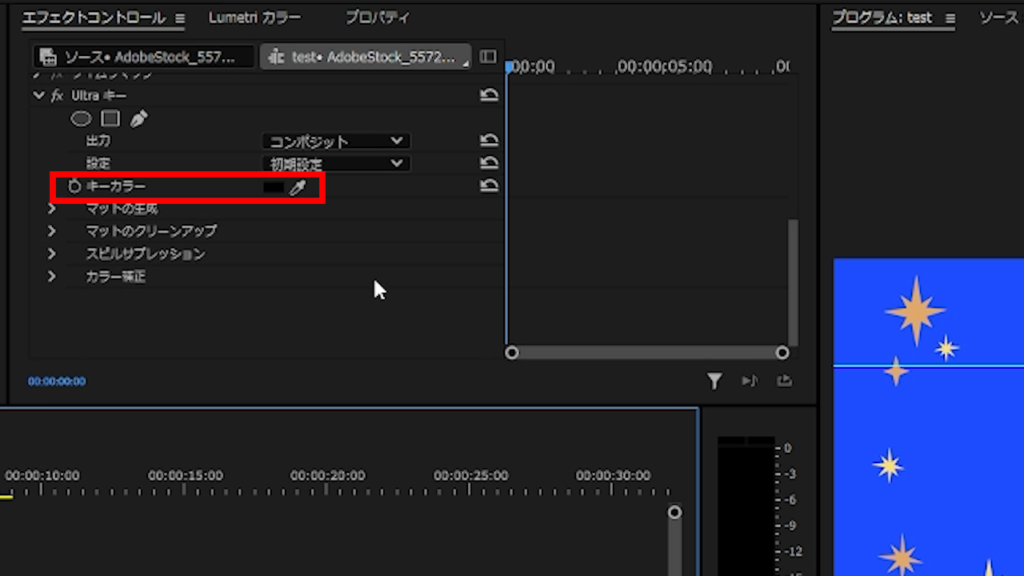
すると、選択した色の部分がすべて透過されます。
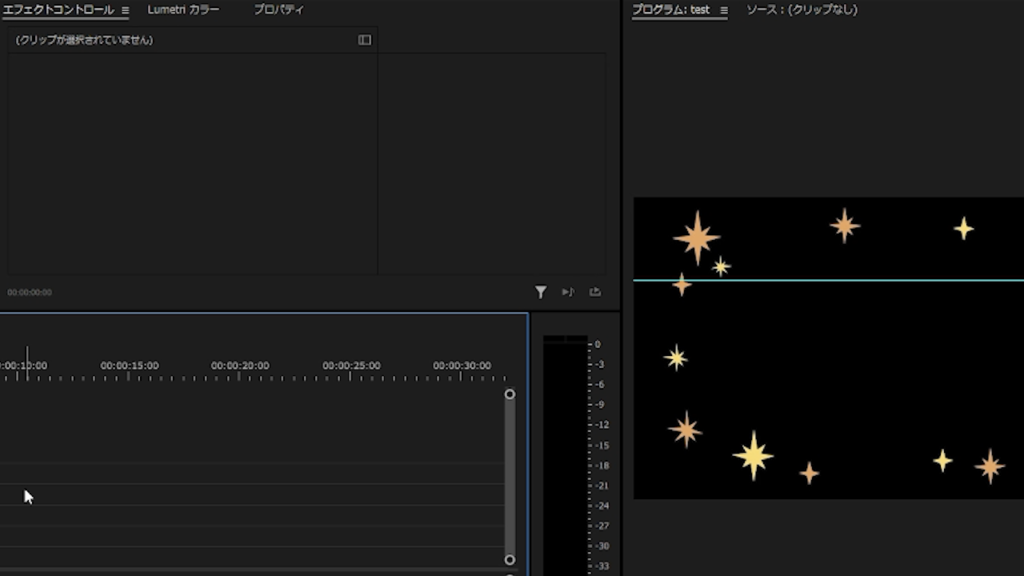
透過したクリップの下の階層に別の素材を配置すれば、透過した部分に素材を表示させることができます。
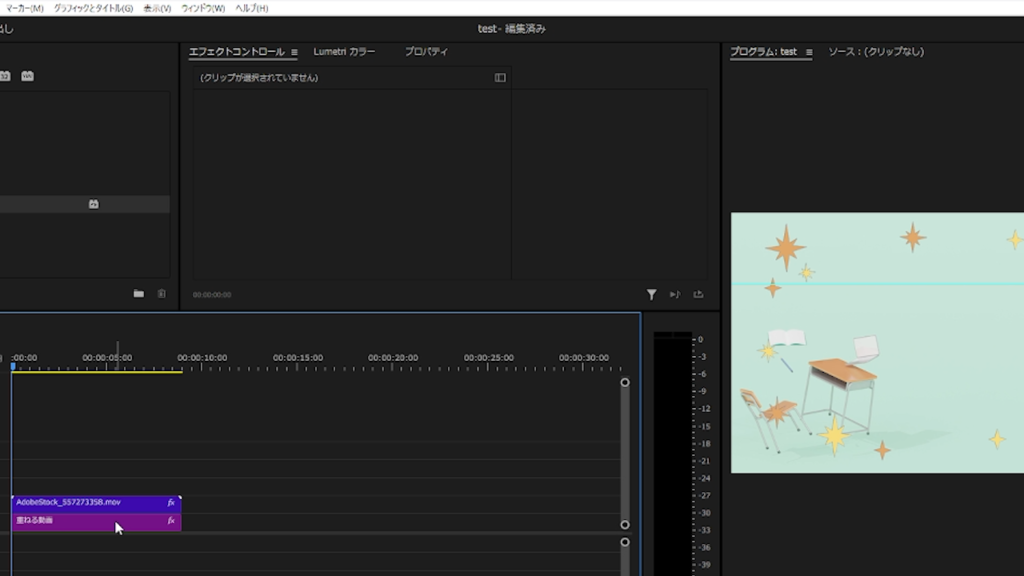
ものによっては描画モードをスクリーンに変更しても使える
「パーティクルや集中線のアニメ素材を別の動画にかぶせたい」など、使用する素材によっては描画モードをスクリーンに変更するだけで使える可能性があります。
背景を消したい素材のクリップを選択し、エフェクトコントロールパネルを下にスクロールしていくと「不透明度」という項目が出てきます。そこで描画モードを「スクリーン」に変更することが可能です。
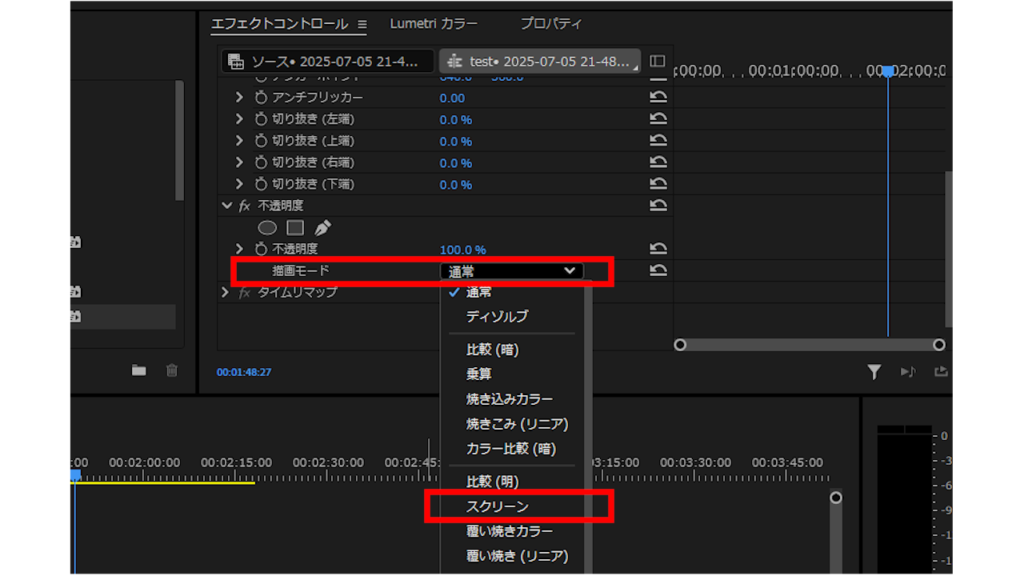

ただ、Premiere Proには「クロマキー合成」という便利で高品質な動画を作れる機能が存在するので、何か不都合がない限りはクロマキー合成を使用するのが良いかと思います。
動画の背景を透過させた状態で書き出す方法
その状態で書き出し画面に移行してください。書き出し設定の項目に「形式」というところがあるので、そこを「QuickTime」に変更します。
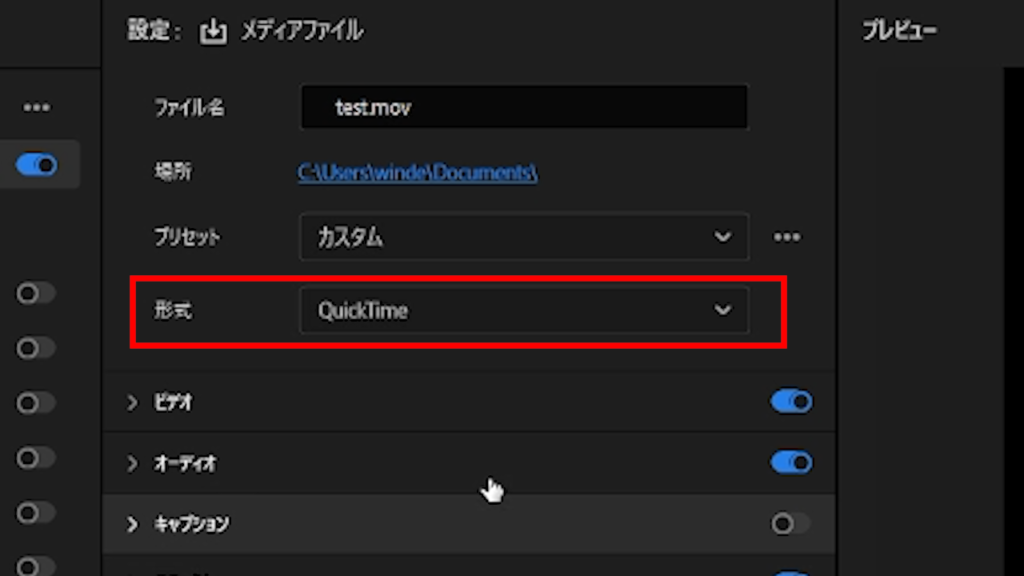
下にある「ビデオ」項目を開きます。
「ビデオコーデック」を「アニメーション」に変更しましょう。
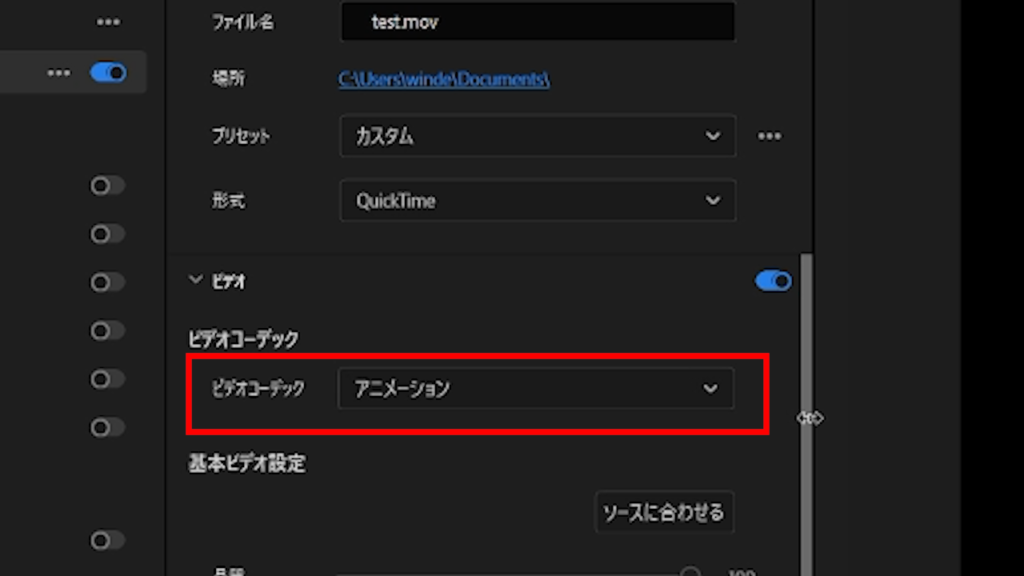
「…その他」をクリックして、詳細項目を開いてください。
「ビット数」を変更できる項目があるので、「8bpc+アルファ」に変えましょう。
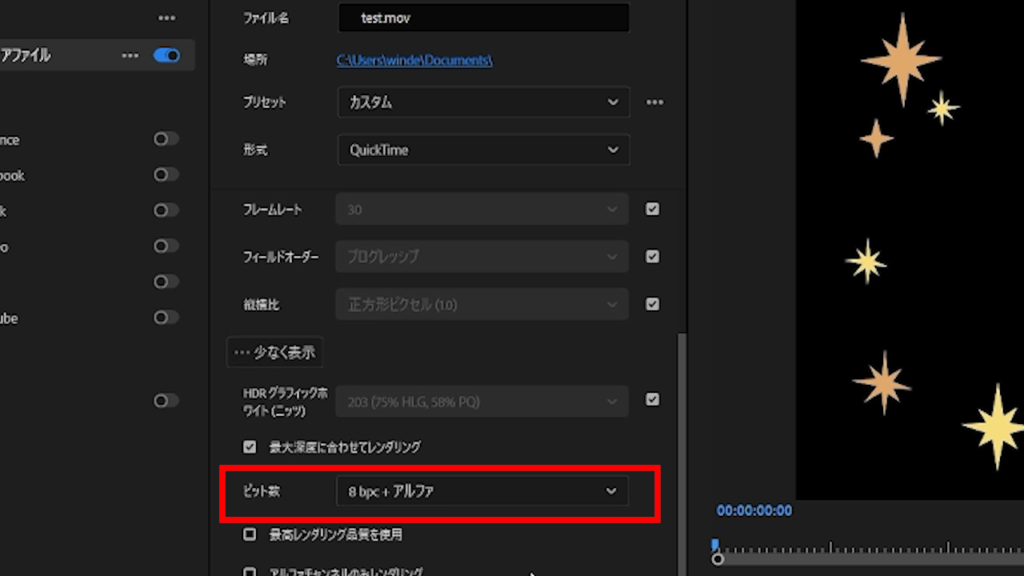
動画を書き出し、出力された動画を試しにタイムラインに配置してみてください。下の階層に画像や動画などを配置してみて、無事に透過されているのを確認できればOKです。
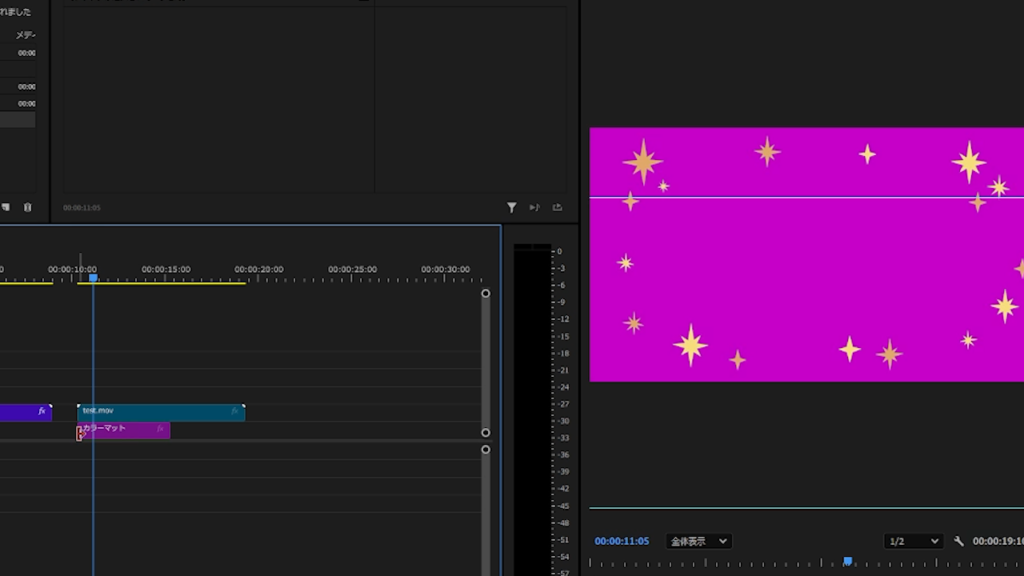
説明は以上です。お疲れ様でした。
⚠Adobeの更新時期が近いのに、どの方法が安く済むのか分からず、つい更新を後回しにしていませんか?
少しでも安く使い続けたい気持ちはあっても、それを調べるのは正直面倒ですよね。
以前、お得なやり方でライセンスを購入できた方でも、その方法が今も同じように安いとは限りません。
何も調べずにいつもの流れで更新すると、知らないうちに余計な費用を払ってしまうかもしれません。無駄な出費を避けたい方は、こちらの記事をチェックしてみてください。
その他:初心者デザイナー・動画クリエイターの方へ

本記事を読んでくださっている方は、動画クリエイター・デザイナーを目指して勉強中の方、もしくは未経験からご自身で学びながら案件をこなしている方が多いのではないでしょうか?
「学んだスキルを使って、自分のペースで働きながら収入を得たい!」
「会社に縛られず、好きな場所で好きな仕事をして生活できるようになりたい……!!」
クラウドソーシングサイトでは学んだスキルを実際の仕事で活かしながらお金を稼ぐことができるので、「好きなことを仕事にして稼ぐ」第一歩を踏み出せます。
さらに、実績が増えて「○件の制作経験あり」とプロフィールに書けるようになると、企業からの仕事依頼や就職できるチャンスが増え、稼ぎにつながります。

筆者はかつて、個人のクリエイターとしてクラウドソーシングサイトで仕事をしていましたが、そこで実績を積むことが出来たため、今は理想的な会社でデザイナーとして働けています。
実績を積むことは、個人で自由に仕事することにも、就職して安定した収入を得ることにもつながりますよ!
そんな初心者におすすめのクラウドソーシングサイトをまとめた記事がこちらです。
大学生向けとしていますが、社会人や副業を考えている方にも十分役立つ内容になっています。






